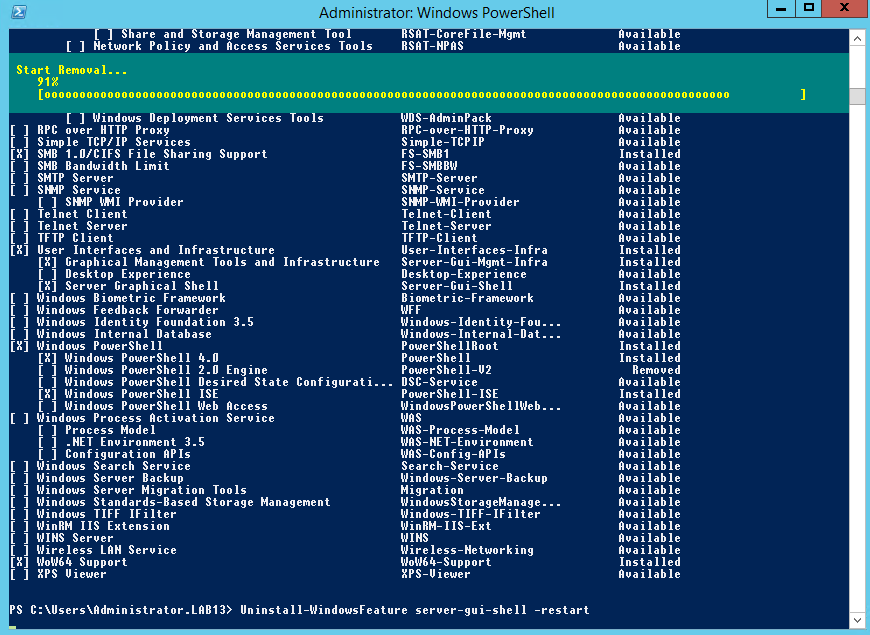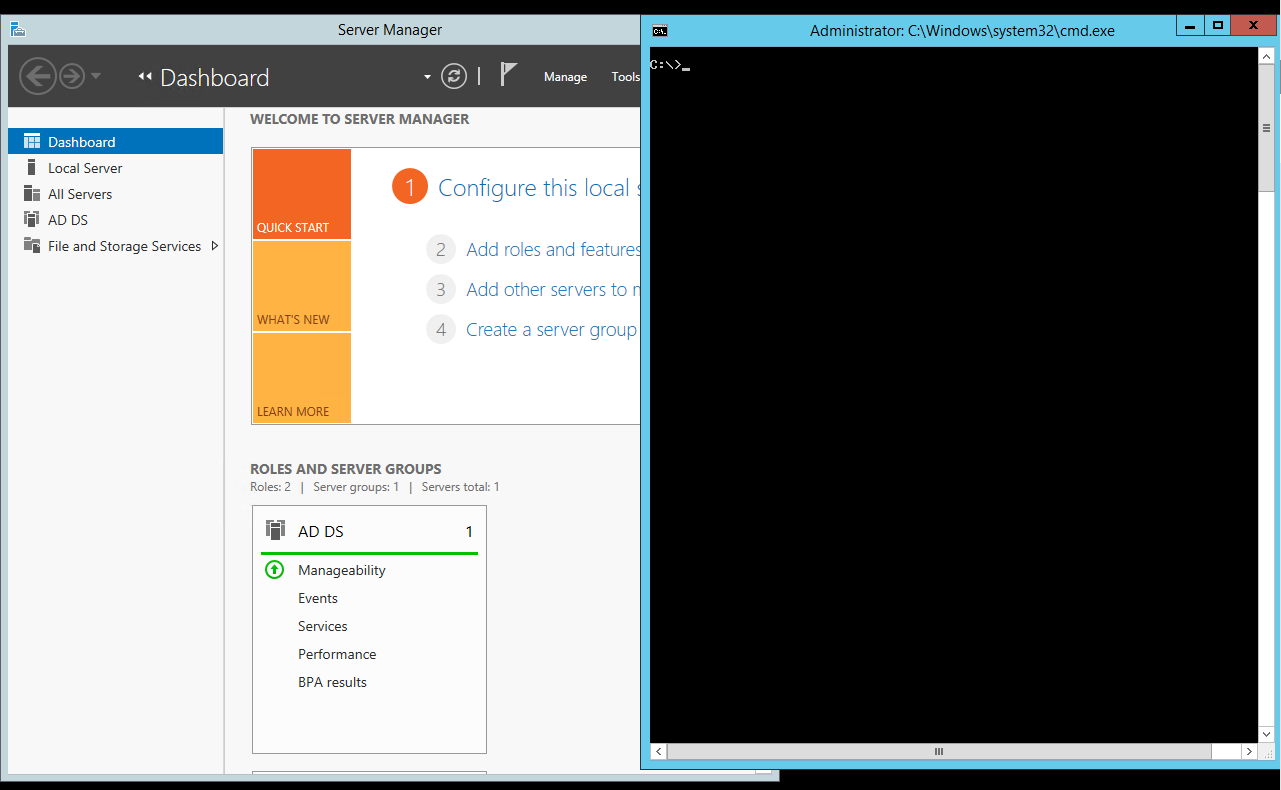Feature On Demand Teil 2
Gilt für: Windows Server 2012, Windows Server 2012 R2
Im ersten Teil der Beitragsreihe zu "Features On Demand" habe ich die Daseinsberechtigung für die selbigen geliefert und erklärt, wie man am besten die Installation plant.Im 2. Teil soll es nun darum gehen, wie man Features On Demand nutzen kann, genauer gesagt die Minimale Server GUI.
Was ist zu tun?
Zuerst sollten wir uns überlegen, ob wir von der vollen graphischen Oberfläche oder von der Core Installation des 2012er Servers starten. Die Vorteile der Vollinstallation, habe ich bereits im ersten Teil dieser Beitragsreihe erläutert.
1.) Full -> Minimale GUI -> Core und zurück
Full-Installation -> Minimale GUI
Im Idealfall haben wir nun eine komplette Windows Server 2012 Installation, bei der wir lediglich die GUI-Shell entfernen, sobald wir alles nach unseren Wünschen konfiguriert haben und alle relevanten Updates installiert sind.
Info: So wie im Folgenden beschrieben, können auch andere Windows Features installiert und entfernt werden. Den genauen Namen eines Features finden wir mit dem Get-WindowsFeature Cmdlet.
Hier finden wir nun für die "Graphical Management Tools and Infrastructure" (minimale GUI) den Feature Namen Server-Gui-Mgmt-Infra. Und für die "Server Graphical Shell"(Vollinstallation) den Namen Server-Gui-Shell.
Mithilfe des nachfolgenden Cmdlets kann man die graphische Server Shell deinstallieren.
PS C:\> Uninstall-WindowsFeature Server-Gui-Shell -restart
Das Ergebnis nach dem Ausführen dieses Cmdlets: Das minimale Server Interface, welches dann so aussieht:
Minimale GUI -> Core-Installation
Nun starten wir in der Eingabeaufforderung die PowerShell, indem wir hier folgendes eingeben:
C:\> powershell.exe
Hier können wir nun auch die Minimale GUI mithilfe des Uninstall-WindowsFeature Cmdlets entfernen.
PS C:\> Uninstall-WindowsFeature Server-Gui-Mgmt-Infra
Hierdurch erhalten wir nun eine reine Windows Server Core Installation.
Und wieder zuück
Wie im ersten Teil schon erläutert, fällt es uns nun wesentlich leichter, diese Features wieder zu installieren, falls wir diese wieder benötigen sollten. Dies hängt damit zusammen, dass wir die benötigten Binaries schon lokal vorliegen haben und diese ebenfalls mitgepatched werden.
Somit umgehen wir einige, möglicherweise auftretende Probleme, die unserer Installation im Weg stehen könnten.
Die Installation können wir nun ganz einfach mit dem Cmdlet Install-WindowsFeature durchführen:
# Minimale GUI PS C:\> Install-WindowsFeature Server-Gui-Mgmt-Infra # Vollständige Installation PS C:\> Install-WindowsFeature Server-Gui-Shell
2.) Core-Installation -> Minimale GUI -> Full
Hier haben wir als erstes das Problem, dass wir ein Installationsmedium benötigen, welches auf demselben Patchstand ist, wie das Betriebssystem.
Gehen wir nun einmal davon aus, dass wir dieses Medium besitzen, dann kann die Installation genauso ablaufen, wie oben beschrieben mithilfe des Install-WindowsFeature Cmdlets. Jedoch wird im Gegensatz zu oben der Schalter -Source benötigt.
Hier empfehle ich das folgende Vorgehen:
1.) Entpacken der .iso in einen Share oder in ein lokales Verzeichnis. 2.) Mithilfe des folgenden Cmdlets die richtige Server-Version finden. Hier notieren wir uns den Index
PS: C:\> Get-WindowsImage -ImagePath
3.) Start der Installation mithilfe dieses Cmdlets:
PS: C:\> Install-WindowsFeature Server-Gui-Mgmt-Infra -Source wim::
4.) Neustart des Servers.
Zur Installation der Server GUI-Shell wird hier einfach nur noch der Feature Name angepasst zu Server-Gui-Shell.
Weiteres
Diese Schritte können auch alle mit dem DISM-Tool durchgeführt werden [1]. Dies wird sehr gut in einem Beitrag des TechNet-Blogs erklärt, der unter [2] zu finden ist.
Weiter ist es wie im ersten Teil schon erwähnt, möglich, als -Source Windows Update zu anzugeben.
So sollte nun der Verwendung von Features On Demand und spezieller, der minimalen Server Benutzeroberfläche nichts mehr im Weg stehen.
[1] https://msdn.microsoft.com/de-de/library/hh824822.aspx
[2] http://blogs.technet.com/b/joscon/archive/2012/11/20/features-on-demand-in-windows-8-and-windows-server-2012.aspx
Hier geht es zum ersten Teil des Blogeintrags.
- ASP.NET 1
- Active Directory 41
- Administration Tools 1
- Allgemein 60
- Backup 4
- ChatBots 5
- Configuration Manager 3
- DNS 1
- Data Protection Manager 1
- Deployment 24
- Endpoint Protection 1
- Exchange Server 62
- Gruppenrichtlinien 4
- Hyper-V 18
- Intune 1
- Konferenz 1
- Künstliche Intelligenz 7
- Linux 3
- Microsoft Office 11
- Microsoft Teams 1
- Office 365 11
- Office Web App Server 1
- Powershell 21
- Remote Desktop Server 1
- Remote Server 1
- SQL Server 8
- Sharepoint Server 12
- Sicherheit 1
- System Center 10
- Training 1
- Verschlüsselung 2
- Virtual Machine Manager 1
- Visual Studio 1
- WSUS 7
- Windows 10 12
- Windows 8 9
- Windows Azure 4
- Windows Client 1
- Windows Server 24
- Windows Server 2012 7
- Windows Server 2012R2 15
- Windows Server 2016 7
- Windows Server 2019 2
- Windows Server 2022 1
- Zertifikate 3